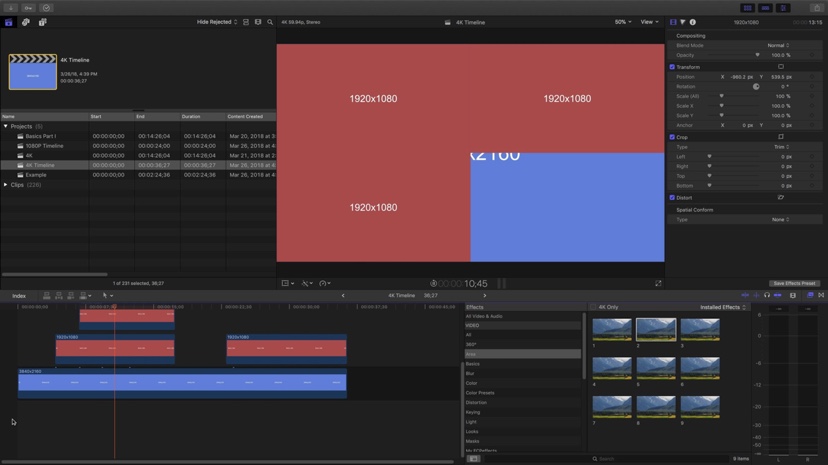 

4Kでビデオを撮影する利点の1つは、1080pのビデオ品質を維持しながら、1080pのプロジェクトフレーム内でズームしてパンすることができることです。 Final Cut Pro Xを使用すると、画質を落とさずにフレームの特定の部分をハイライト表示することができます。
Final Cut Proで、4Kコンテンツのカスタムズームエリアエフェクトを作成
1080pプロジェクト内で4Kフッテージを読み込むと、1080pの品質を維持したまま200%拡大できます。
一つの方法としては、4Kフレームを9つの異なるセクションに分けます。左上、上中央、右上、中左など。各セクションを1〜9の数字にマッピングします。
1目は左上のフレーム、最後9番目の右下のフレームと左上から右下へフレームを順番に分けます。これにより、エフェクトを適用するときにズームがどこで発生するのかを簡単に視覚化できます。
16:9ビデオの場合、左上200%のズームには、x軸の値が960ピクセル、Y軸の値が-540ピクセルです。残りの値は以下のとおりです。 16:9以外のアスペクト比を使用する場合、これは異なります。
1:x = 960、y = -540
2:x = 0、y = -540
3:x = -960、y = -540
4:x = 960、y = 0
5:x = 0、y = 0
6:x = -960、y = 0
7:x = 960、y = 540
8:x = 0、y = 540
9:-960、y = 540
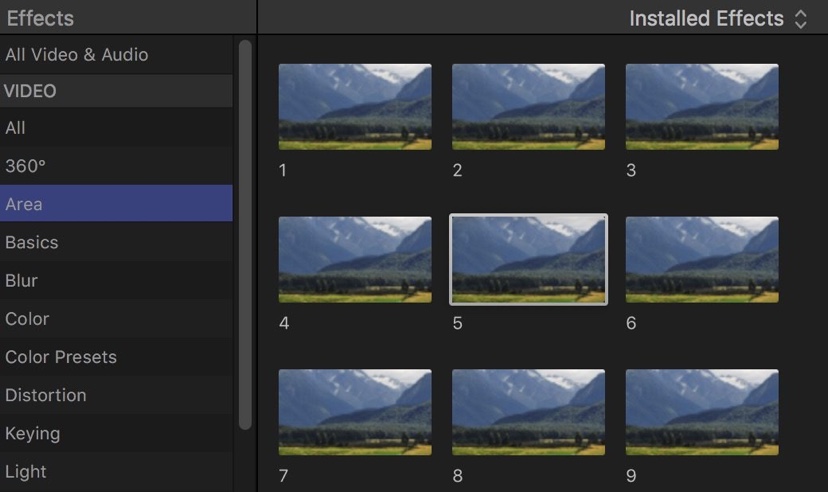 

ナインエリアエフェクト
プリセットを作成するのは、値を設定し、インスペクタの下部にある[プリセットとして保存]ボタンを使用するだけです。割り当てられた番号に基づいて各プリセットを保存します。これにより、場所に基づいて各ズーム効果が適切な順序で保持されます。
また、プリセットの特別なカテゴリを作成することを検討する必要があります。これにより、ビューを乱雑にするアイテムがなく、エフェクトにすばやくアクセスできます。
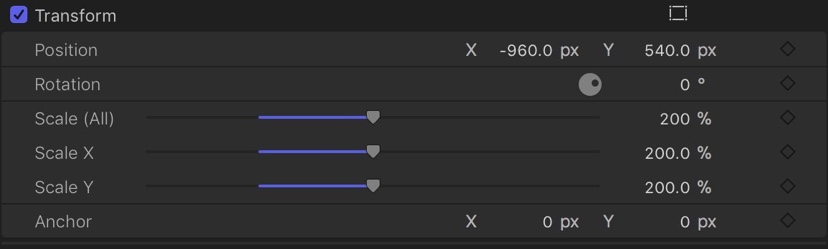 

右下のズームエフェクトのインスペクタ値
フレーム内のさまざまなアイテムを参照すると、9つのエリアプリセットの1つを適用することで、特定のエリアにすばやくハイライトすることができます。ハイライトしたい領域にカットを適用して、必要なハイライトが終了した後にフレームがデフォルトのビューを再開するようにしてください。












